Перейти на карточку индивидуального занятия можно двумя способами.
1. В разделе Обучение – Индивидуальные кликнуть на ФИО ученика (если у ученика несколько индивидуальных занятий, обратите внимание на расписание и преподавателя):
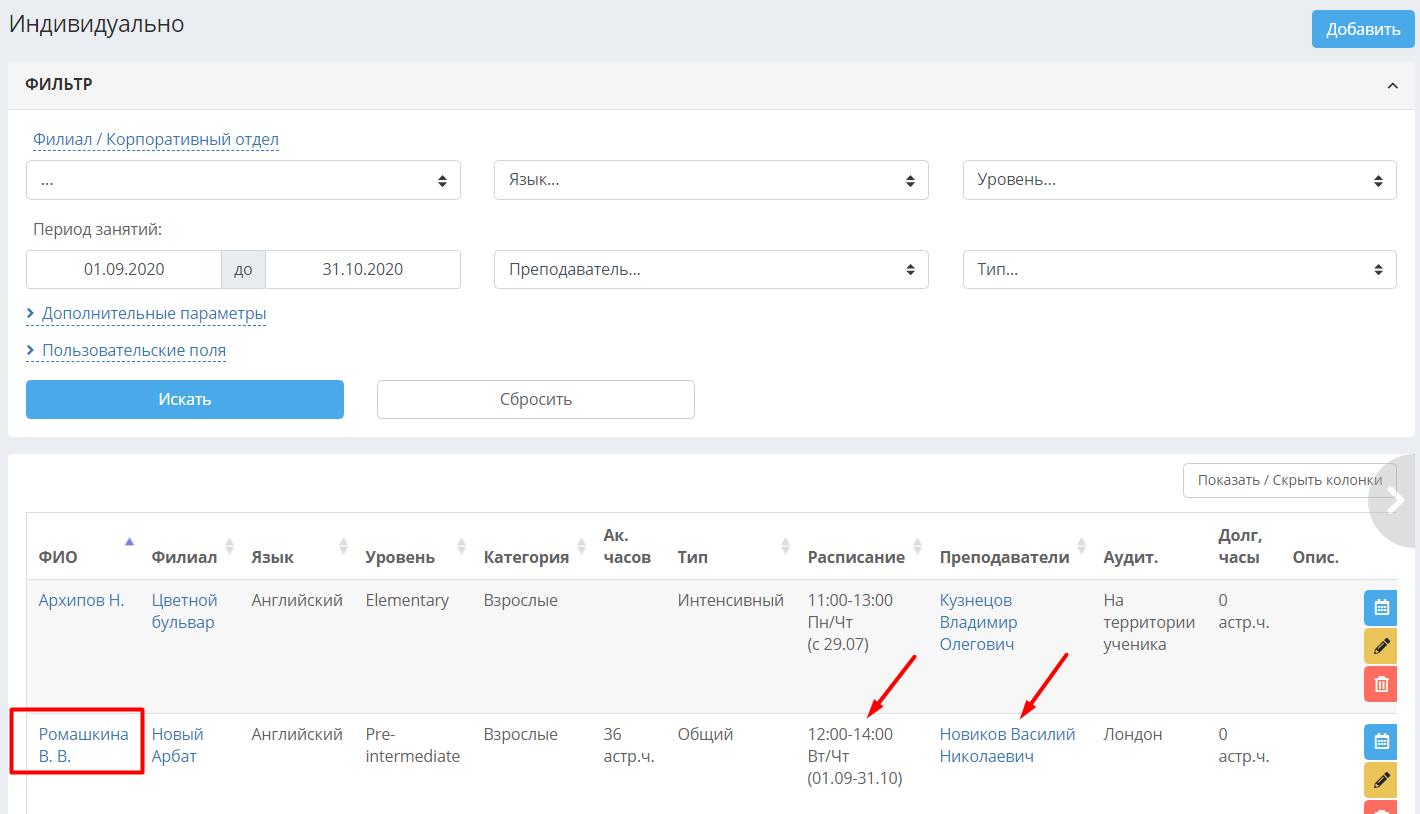
2. В карточке ученика кликните на ссылку с нужным индивидуальным занятием:
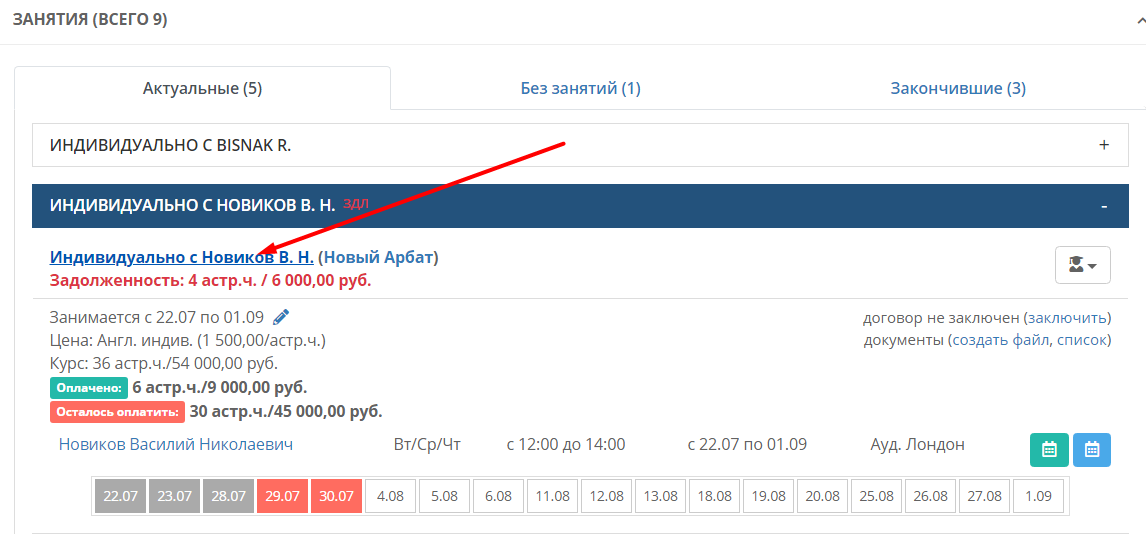
Сверху страницы расположены четыре блока: преподаватели, статистика, параметры курса занятий и пользовательские поля.
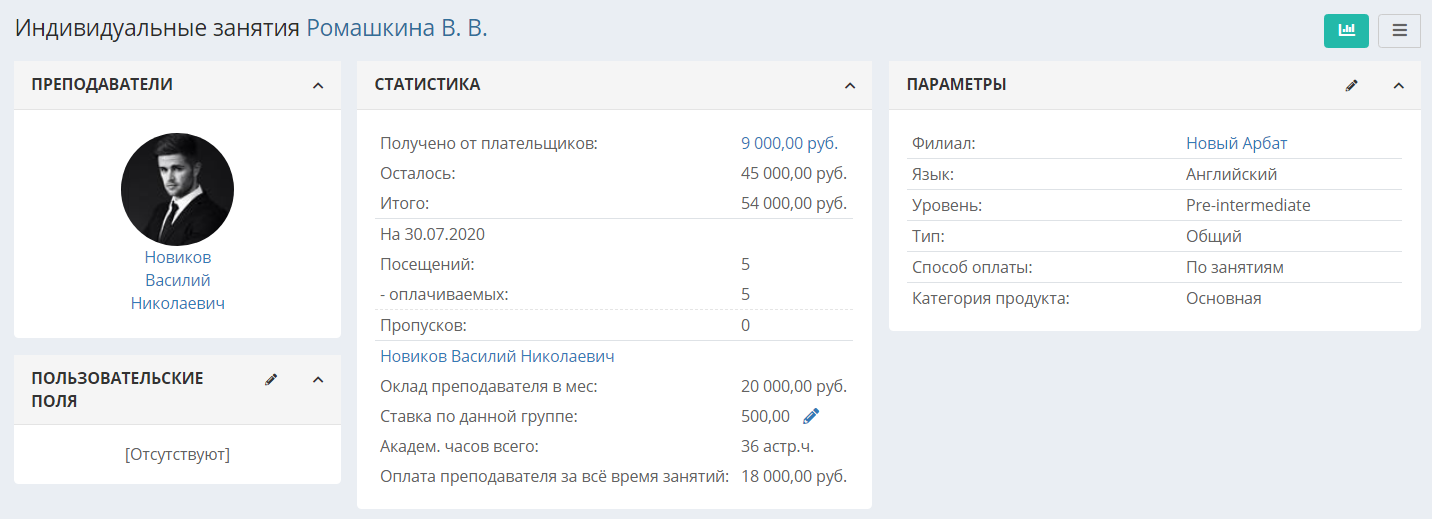
Преподаватели – отображаются все преподаватели, работавшие с данным учащимся. Преподаватель может быть как один, так и несколько, например, если была замена педагога на одно – два занятия или насовсем, а также, если занятия ведутся двумя преподавателями в одни и те же/разные дни недели.
Статистика – состоит из трех небольших блоков: финансовая информация по оплате занятий, статистика посещаемости занятий и финансовая информация по педагогу.
Блок финансовой информации по оплате занятий состоит из трех показателей (сумм):
Получено от учеников – сумма всех оплат, которые внес ученик за данный курс занятий. Сама цифра является ссылкой, нажав на нее можно посмотреть список всех оплат ученика за занятия.
Осталось – система автоматически выводит оставшуюся сумму, которую должен внести студент до полной оплаты курса. Данная сумма указывается только в случае, когда в параметрах группы была задана цена, иначе, если цена не задана, полную стоимость курса вычислить невозможно. Также, если при создании расписания не была задана дата окончания занятий (или длина курса в ак.часах), итоговую стоимость курса также рассчитать невозможно. Оставшаяся сумма представляет собой разницу между полной стоимостью всего курса занятий и суммой уже совершенных учащимся оплат («Итого» – «Получено от учеников»).
Итого – общая стоимость курса. Длина курса занятий в академических часах умножается на цену за ак.час. Если не задана цена в параметрах занятий или дата окончания (длина курса в ак.часах), полную стоимость курса рассчитать невозможно. В данном случае здесь будет показан знак вопроса.
Посещаемость - указывается количество посещенных и пропущенных занятий на текущую дату. В системе есть несколько типов посещений и пропусков. Количество пропусков и посещений каждого типа указывается отдельно.
Подробнее о типах посещений и пропусков см. статью Действия с занятиями.
Финансовая информация по преподавателю. Указывается имя преподавателя, его ставка за ак.час, количество ак.часов по расписанию с данным учащимся (пересчитывается динамически, в зависимости от установки пропусков и отмен занятий) и общий размер оплаты за весь курс занятий. По умолчанию указывается та ставка преподавателя за ак.час, которая указана в его карточке. Ее можно изменить, нажав на маленькую иконку карандаша справа от указанной ставки (ставки преподавателей предварительно вносятся в разделе «Настройки» - «Финансы»). Далее, данная ставка умножается на количество рабочих академических часов педагога с данным учащимся и указывается полная сумма, которую преподаватель получит за весь курс занятий с данным учащимся. Подробнее см. Расчет преподавателей по ставкам.
Параметры – информация по занятиям. Указываются филиал, дисциплина, уровень, цена и категория продукта. Категория продукта используется для работы с планом продаж.
Нажав на иконку карандаша, можно отредактировать те или иные параметры курса занятий, например, поменять уровень, дисциплину и т.д. или внести еще несколько дополнительных параметров занятий, таких как учебный материал, по которому занимается данная группа/УЕ (предварительно вносятся в разделе «Библиотека») и «Баллов за занятие», т.е. количество бонусных баллов за одно посещенное занятие учеником, которые ученик может накапливать на своем счету, а впоследствии оплатить, к примеру, одно занятие бонусными баллами. Подробнее о бонусных баллах см. раздел «Бонусные баллы». Можно добавить курс для индивидуальных занятий, отметив это в соответствующем поле, чтобы он отобразился в личном кабинете ученика.
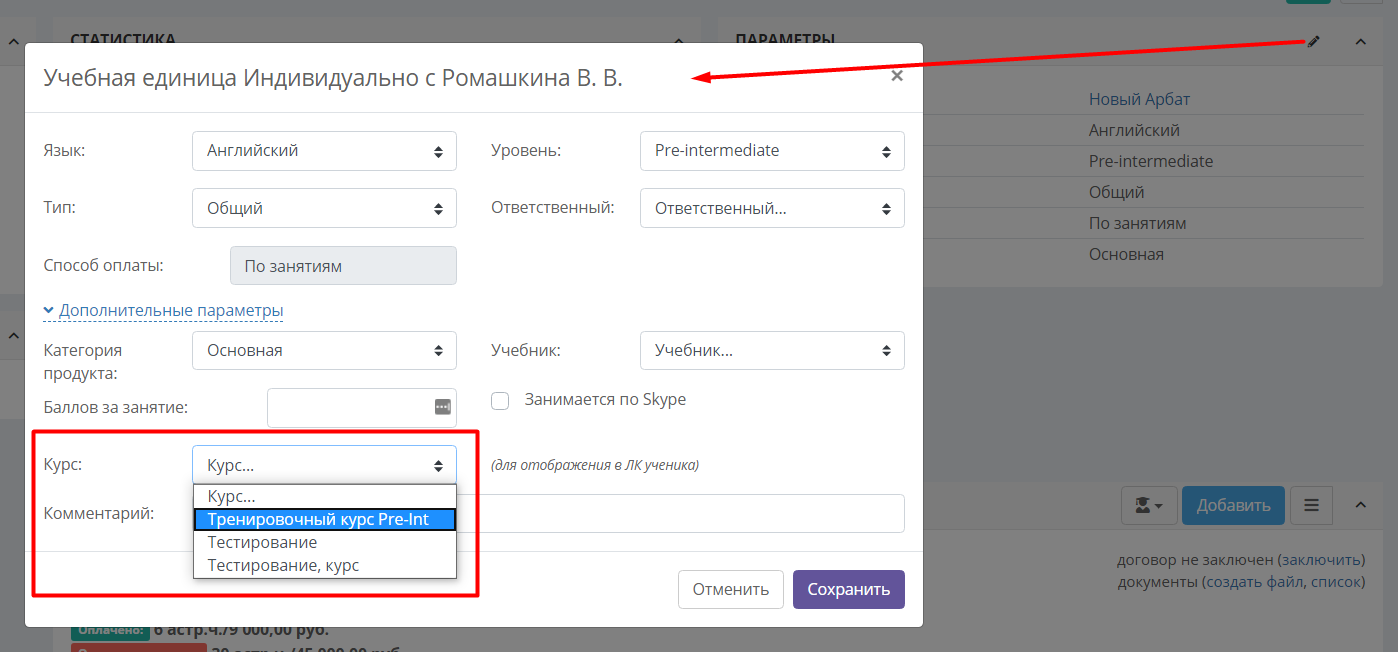
О работе с добавлением курсов можно узнать в статье - Курсы. Режим онлайн-обучения. Онлайн-тесты.
Пользовательские поля. Если к занятиям нужно добавить какой-либо параметр, которого нет в системе, можно создать пользовательское поле в разделе Настройки – Ученики – Пользовательские поля – Для учебных единиц. Затем на странице поездки кликнуть на карандаш в блоке «Пользовательские поля» и заполнить пользовательское поле.
Ниже расположен блок «Расписание и оплаты». Добавленное в карточке ученика расписание индивидуальных занятий выглядит следующим образом: в заголовке блока указывается задолженность или остаток, под заголовком указываются границы обучения, далее финансовая информация, т.е. цена, длина курса и его общая стоимость. Указывается сумма всех внесенных оплат ученика за данные занятия («Оплачено») и оставшаяся сумма, которую необходимо внести, чтобы оплатить курс полностью («Осталось оплатить»)
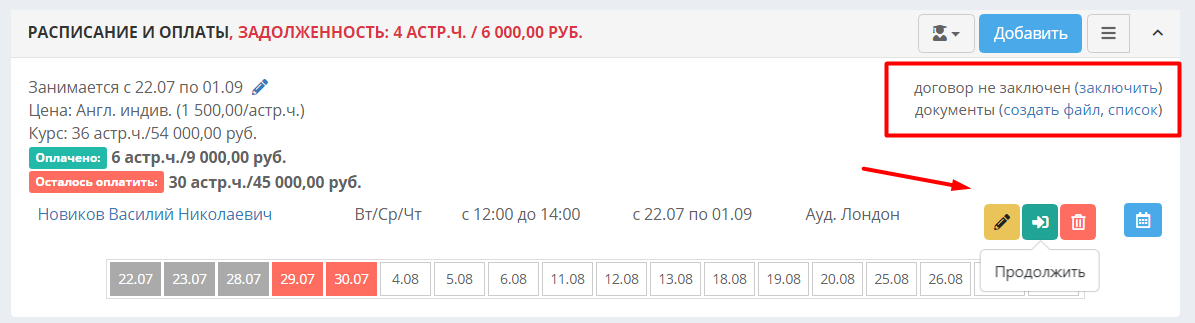
Далее расположена информация о непосредственно расписании: указывается имя педагога, дни недели и время, по которым проходят занятия, дата начала и окончания занятий и аудитория. Расписание можно отредактировать (в случае, если при добавлении расписания была допущена ошибка), продолжить (т.е. к тому количеству занятий, которые уже добавлены в курс, добавить еще какое-либо их количество, таким образом удлиняя курс занятий) или удалить (подробнее см. статью Действия с расписанием)
Ниже находятся квадраты, каждый из которых представляет собой одно занятие. Внутри каждого из них указана дата занятия, которая проставляется исходя из внесенного ранее расписания данного курса. Все квадраты с датами занятий расположены в хронологическом порядке. Работая именно с этими квадратами – датами занятий, в системе отмечаются пропуски, отмены, переносы занятий, подмены преподавателя и т.д. Подробнее см. статью Действия с занятиями.
Также, здесь можно заключить договор со студентом или заказчиком услуг и создать какой-либо другой документ, к примеру акт выполненных работ или приказ об отчислении/зачислении студента на занятия (подробнее см. Договоры и документы)
Нажав на иконку календаря справа, можно просмотреть расписание данного курса занятий в таблице. Если просматривать расписание со страницы ученика, то нажатием на зелёный календарик можно открыть интерактивный календарь. Редактирование и добавление элементов расписания производится именно на странице индивидуальных занятий, а не в карточке ученика.
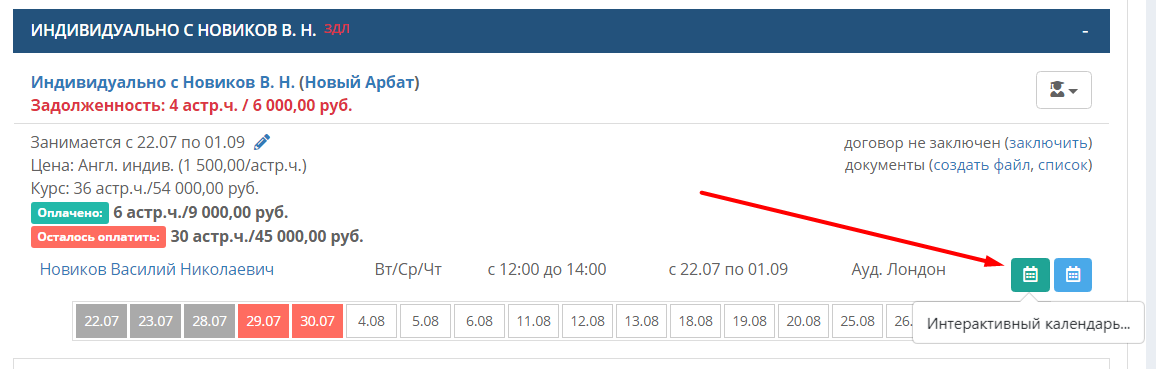
Блок «Домашние задания/Планы занятий» можно использовать для того, чтобы задавать домашние задания, если используется услуга личных кабинетов студентов, а также чтобы помечать, что планируется изучать на предстоящих или что было пройдено на прошедших занятиях с данным учащимся.
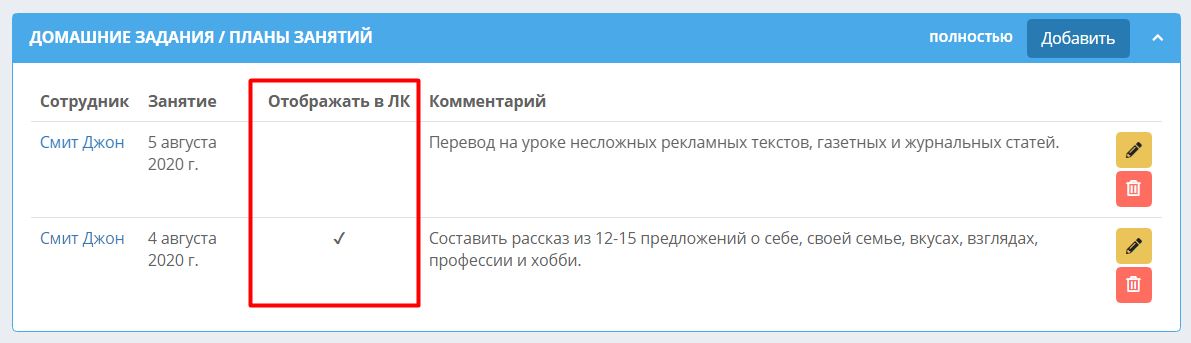
Чтобы добавить план занятия/домашнее задание, нажмите на ссылку «Добавить», выберите дату занятия из выпадающего списка и внесите описание вручную (план или домашнее задание). Если оставить галочку «Отображать в ЛК учеников», вы создадите домашнее задание, которое отобразится в ЛК студента. Если галочку убрать, вы создадите план занятия, которое студент не увидит.
При добавлении планов занятий/домашних заданий есть возможность загружать файлы. Обратите внимание, что они хранятся в системе только в течение месяца.
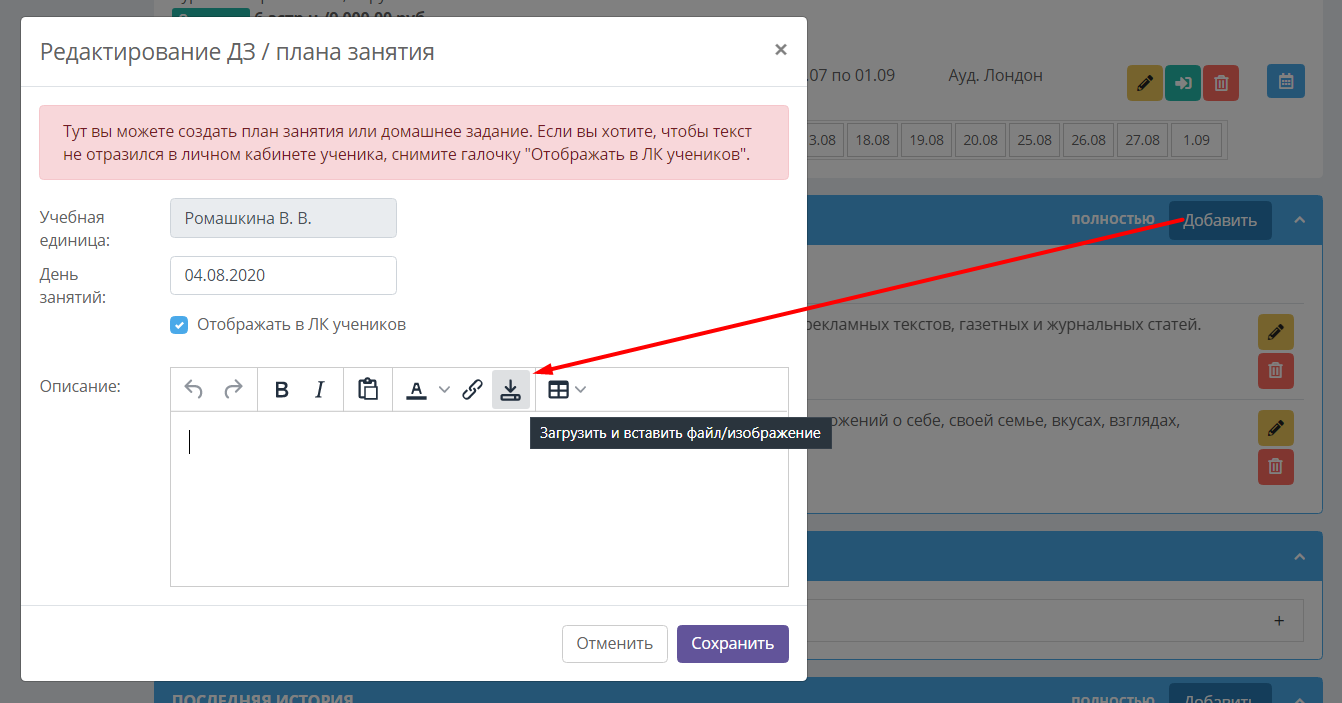
Далее располагаются блоки «Оплаты преподавателю» и «Последняя история»:
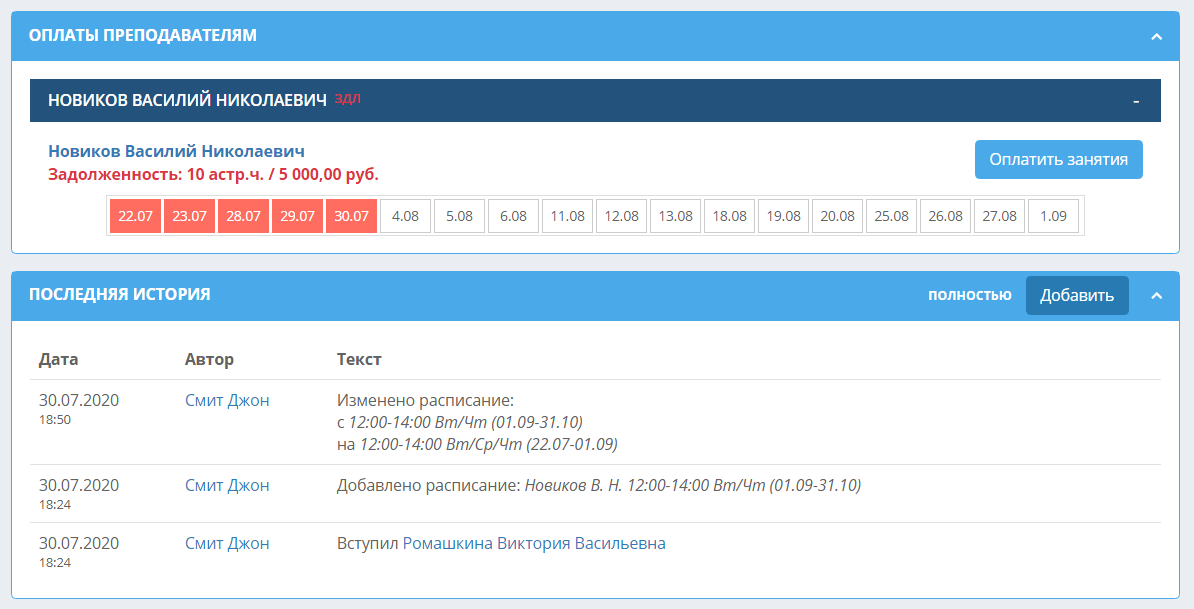
Оплаты преподавателю. Здесь указывается остаток/задолженность преподавателю от школы за занятия с данным учащимся на текущую дату. То же отображается в карточке самого преподавателя. Преподавателю можно оплатить данные занятия прямо в карточке индивидуальных занятий. Для этого нажмите «Оплатить занятия» и внесите необходимую сумму/количество часов.
Последняя история. В истории по занятиям хранятся данные о действиях, совершенных сотрудниками школы касательно данного курса занятий, например, изменение расписания, заключение договора с учеником и т.д.
По умолчанию показываются несколько последних действий, полный список которых можно просмотреть, кликнув по кнопке «Полностью». Также можно добавить историю (заметку) по индивидуальному курсу занятий с помощью кнопки «Добавить».
